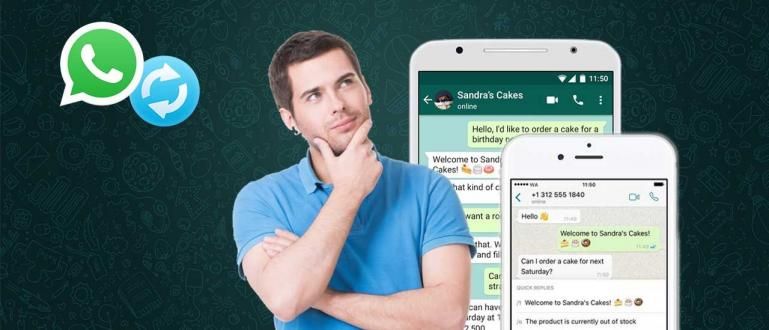विंडोज, मैकओएस और लिनक्स लैपटॉप पर स्क्रीनशॉट कैसे करें, इसे कई तरीकों से किया जा सकता है। लैपटॉप पर एसएस कैसे करें, इसका पूरा संग्रह यहां देखें!
तरीका स्क्रीनशॉट लैपटॉप पर यह तुच्छ लग सकता है क्योंकि कुछ लोगों के लिए ऐसा करना बहुत आसान है।
हालाँकि, आप इसे महसूस किए बिना, कई लोग ऐसे भी हैं जो अभी भी यह नहीं समझते हैं कि इसे कैसे लिया जाए स्क्रीन कंप्यूटर पर, गिरोह। क्या प्रिंट स्क्रीन का बटन दबाना ही काफी है?
वास्तव में ऐसे अन्य संयोजन हैं जो अधिक व्यावहारिक हैं और शायद आप उपयोग करने के अलावा पहले नहीं जानते थे सॉफ्टवेयर या ऐप स्क्रीन कैप्चर आपकी कंप्यूटर स्क्रीन।
तो, इस बार ApkVenue पूरी समीक्षा प्रदान करेगा रास्ता समूह स्क्रीनशॉट लैपटॉप और पीसी पर आसानी से, साथ ही एक चित्र मार्गदर्शिका ताकि आप भ्रमित न हों!
तरीका स्क्रीनशॉट लैपटॉप या पीसी 2021 (macOS, Linux, और Windows)
कई विकल्प उर्फ तरीके हैं स्क्रीनशॉट लैपटॉप पर विंडोज 7, विंडोज 8, तथा विंडोज 10 या एक पीसी पर जिसे आप आजमा सकते हैं।
ऐसा ही होता है यदि आप यह समझना चाहते हैं कि अन्य लैपटॉप ऑपरेटिंग सिस्टम पर एसएस कैसे किया जाता है जैसे कि मैक ओएस तथा लिनक्स.
बटन का उपयोग करने के अलावा प्रिंट स्क्रीन, ऐसी कई अन्य विधियां हैं जिनके परिणाम कम प्रभावी नहीं हैं। जिज्ञासु कैसे लैपटॉप स्क्रीनशॉट? आइए, देखें पूरी समीक्षा!
तरीका स्क्रीनशॉट macOS लैपटॉप लैपटॉप पर
 फोटो स्रोत: अंदरूनी सूत्र
फोटो स्रोत: अंदरूनी सूत्र रास्ते से कम आसान नहीं स्क्रीनशॉट एक iPhone पर, कैसे करें स्क्रीनशॉट एक macOS लैपटॉप पर यह बहुत ही सरल चरणों, गैंग के साथ भी किया जा सकता है।
आपको जरूरत नहीं है इंस्टॉल कोई भी अतिरिक्त एप्लिकेशन, क्योंकि सब कुछ बटन के साथ किया जा सकता है हॉटकी विंडोज़ की तरह।
दिलचस्प बात यह है कि कुल 3 . हैं हॉटकी जिसके लिए आप उपयोग कर सकते हैं स्क्रीनशॉटपूरी स्क्रीन, आंशिक स्क्रीन, तथा सक्रिय खिड़की.
इस तरह, आपको अब और नहीं करना है इंस्टॉल फोटो संपादन एप्लिकेशन जब स्क्रीनशॉट आप जो चाहते हैं उससे मेल नहीं खाता, गिरोह।
खैर, रास्ते के लिए स्क्रीनशॉट मैकोज़ लैपटॉप पर, आप निम्नलिखित जका आलेख में चर्चा देख सकते हैं: तरीका स्क्रीनशॉट मैकबुक एयर एंड प्रो.
 लेख देखें
लेख देखें तरीका स्क्रीनशॉट लिनक्स पीसी पर
 फोटो स्रोत: हाउ-टू-गीक
फोटो स्रोत: हाउ-टू-गीक विंडोज और मैकओएस के अलावा, लिनक्स एक अन्य पीसी ऑपरेटिंग सिस्टम भी है जो अभी भी उपयोगकर्ताओं के बीच काफी लोकप्रिय है।
इसकी प्रकृति है खुला स्त्रोत इसे एक ऑपरेटिंग सिस्टम बनाना अभी भी लोगों द्वारा बहुत मांग में है, उनमें से एक शायद आप भी जो इस लेख को पढ़ रहे हैं।
खैर, के लिए तरीका स्क्रीनशॉट लिनक्स लैपटॉप पर जब आप इसे विंडोज़ पर करते हैं तो स्वयं वास्तव में बहुत अलग नहीं होता है।
कई बटन हैं हॉटकी कि आप इस तरह से उपयोग कर सकते हैं और उन सभी को निम्नलिखित सूची में संक्षेपित किया जाएगा:
- प्रिंट स्क्रीन: एक पूर्ण स्क्रीनशॉट लें।
- शिफ्ट + प्रिंट स्क्रीन: वांछित क्षेत्र का स्क्रीनशॉट लें।
- ऑल्ट + प्रिंट स्क्रीन: सक्रिय विंडो का स्क्रीनशॉट लें।
विंडोज से थोड़ा अलग जिसे कॉपी और सेव करने के लिए पेंट एप्लिकेशन की आवश्यकता होती है स्क्रीनशॉट, Linux पर आपको कोई अतिरिक्त एप्लिकेशन खोलने की आवश्यकता नहीं है।
क्योंकि कुंजी संयोजन को दबाने के बाद हॉटकी ऊपर, तो स्क्रीनशॉट पहले ही हो चुका है चित्र फ़ोल्डर में स्वचालित रूप से सहेजा गया.
तरीका स्क्रीनशॉट विंडोज लैपटॉप पर
अगर पहले जाका ने कोई रास्ता दिया होता स्क्रीनशॉट मैकओएस और लिनक्स पीसी पर, इसलिए इस बार विंडोज 7, 8 और 10 लैपटॉप पर एसएस कैसे करें, इस पर कुछ तरकीबें भी हैं।
कुल मिलाकर 7 तरीके हैं जिन्हें आप करने की कोशिश कर सकते हैं और आप में से जो लोग इसे करना चाहते हैं उनके लिए इन सात तरीकों का पालन किया जा सकता है स्क्रीनशॉट एसर, लेनोवो, तोशिबा, एएसयूएस, या विंडोज ओएस का उपयोग करने वाले किसी भी ब्रांड के लैपटॉप पर।
1. कैसे करें स्क्रीनशॉट प्रिंट स्क्रीन बटन के साथ पीसी
लैपटॉप पर SS तरीका सबसे पहला और सबसे आवश्यक तरीका है की का उपयोग करना प्रिंट स्क्रीन या PrtSc SysRc जो उत्पादन करेगा स्क्रीनशॉट स्क्रीन पर संपूर्ण डिस्प्ले प्रदर्शित करके।
ऐसा करने के लिए, आप चरणों का प्रयास कर सकते हैं स्क्रीनशॉट आवेदन के बिना पीसी इस प्रकार है, गिरोह।
- अपने पीसी या लैपटॉप पर वह पेज खोलें, जिसकी आप तस्वीर लेना चाहते हैं।

- बटन दबाएँ प्रिंट स्क्रीन या PrtSc SysRc जो की-बोर्ड पर है।

ऐप खोलें रंग और कुंजी संयोजन दबाएं Ctrl + वी.
क्लिक फ़ाइल> इस रूप में सहेजें या प्रेस संयोजन Ctrl + एस.
वांछित छवि फ़ाइल स्वरूप का चयन करें, फिर क्लिक करें सहेजें
2. कैसे करें स्क्रीनशॉट Alt कुंजी + प्रिंट स्क्रीन के साथ पीसी
यदि आप कुंजी संयोजन का उपयोग करते हैं ऑल्ट + प्रिंट स्क्रीन, आप केवल तस्वीरें लेंगे वर्तमान में सक्रिय विंडो, उदाहरण के लिए Word खोलते समय या कोई गेम खेलते समय।
उदाहरण के लिए, आप निम्न की तरह लैपटॉप पर एसएस विधि की जांच कर सकते हैं।
उस स्क्रीन डिस्प्ले का चयन करें जिसका आप चित्र लेना चाहते हैं।
कुंजी संयोजन दबाएं ऑल्ट + प्रिंट स्क्रीन.

- पेंट ऐप खोलें और पेस्ट (Ctrl + वी) परिणाम स्क्रीनशॉट.

- परिणाम सहेजें स्क्रीनशॉट.
आप ऊपर की छवि में अपने लिए देख सकते हैं, केवल नॉक्स ऐप प्लेयर विंडो ली जाएगी, क्रोम और क्रोम को शामिल नहीं किया जाएगा टास्कबार.
3. कैसे करें स्क्रीनशॉट विंडोज की + प्रिंट स्क्रीन के साथ पीसी
रास्ता चाहिए स्क्रीनशॉट अधिक व्यावहारिक कंप्यूटर या लैपटॉप पर? उदाहरण के लिए, पेंट एप्लिकेशन में संपादित किए बिना और सीधे सहेजा जा सकता है?
आप स्वचालित रूप से ले सकते हैं स्क्रीनशॉट कुंजी संयोजन का उपयोग करें विंडोज + प्रिंट स्क्रीन, ज़ोर - ज़ोर से हंसना। ये रहा पूरा तरीका!
- वह विंडो या वेब पेज खोलें जिससे आप स्क्रीन कैप्चर करना चाहते हैं।

कुंजी संयोजन दबाएं विंडोज + प्रिंट स्क्रीन स्क्रीन चमकने तक।
निर्देशिका खोलें C:\Users[username]\Pictures\ Screenshots परिणाम देखने के लिए स्क्रीनशॉट पीसी पर।
4. कैसे करें स्क्रीनशॉट विंडोज की + शिफ्ट + एस . के साथ पीसी
स्निप और स्केच एक डिफ़ॉल्ट विंडोज एप्लिकेशन है, स्निपिंग टूल का विकास है जो इसमें मौजूद होगा अपडेट भविष्य में नवीनतम, गिरोह।
इसे एक्सेस करने के लिए, आपको बस कुंजी संयोजन का उपयोग करने की आवश्यकता है विंडोज + शिफ्ट + एस या यदि आप अभी भी भ्रमित हैं, तो बस निम्न लैपटॉप पर ss विधि का पालन करें!
अपने इच्छित पेज पर जाएं स्क्रीनशॉट.
कुंजी संयोजन दबाएं विंडोज + शिफ्ट + एस ऐप खोलने के लिए स्निप और स्केच.

- वह क्षेत्र निर्दिष्ट करें जिसे आप स्क्रीन कैप्चर करना चाहते हैं।

विंडो पर क्लिक करें पॉप अप स्निप और स्केच जो संपादन के लिए प्रकट होता है।
मेनू आइकन चुनें सहेजें बचाने के लिए स्क्रीनशॉट.

5. कैसे करें स्क्रीनशॉट स्निपिंग टूल के साथ पीसी
फिर वहाँ है कतरन उपकरण में से एक के रूप में जाना जाता है उपकरण जो विंडोज ऑपरेटिंग सिस्टम वाले पीसी या लैपटॉप पर स्क्रीनशॉट लेने में काफी उपयोगी है।
ऊपर से अलग, रास्ता स्क्रीनशॉट यह इस पर उपयोगी है विंडोज 7, विंडोज 8, विंडोज 8.1, संस्करण तक विंडोज 10, गिरोह।
वह पेज या विंडो खोलें जिसे आप चाहते हैंस्क्रीनशॉट.
कीवर्ड टाइप करें कतरन उपकरण विंडोज सर्च फील्ड में और एप्लिकेशन खोलें।

- मेनू आइकन पर क्लिक करें नया और लैपटॉप स्क्रीन के उस क्षेत्र का चयन करें जिसका आप स्क्रीनशॉट लेना चाहते हैं।

- मेनू चुनें फ़ाइल> इस रूप में सहेजें और छवि भंडारण निर्देशिका निर्दिष्ट करें।

6. कैसे करें स्क्रीनशॉट अतिरिक्त ऐप्स के साथ पीसी
ऐप का उपयोग करने के अलावा स्क्रीनशॉट डिफ़ॉल्ट पीसी, आप लैपटॉप के इस संस्करण पर एसएस विधि के लिए तीसरे पक्ष के अनुप्रयोगों का भी उपयोग कर सकते हैं। ऐप्स में से एक स्क्रीनशॉट पीसी लाइटशॉट जिसमें लगभग समान विशेषताएं हैं।
अधिक जानकारी के लिए, आप सीधे नीचे दिए गए चरणों का पालन कर सकते हैं।
- डाउनलोड तथा इंस्टॉल आवेदन लाइटशॉट.
 डेस्कटॉप एन्हांसमेंट ऐप्स डाउनलोड करें
डेस्कटॉप एन्हांसमेंट ऐप्स डाउनलोड करें - दबाएँ हॉटकीप्रिंट स्क्रीन या PrtSc SysRc जब तक स्क्रीन डिस्प्ले मंद न हो जाए।

- उस क्षेत्र का चयन करें जिसकी आप तस्वीर लेना चाहते हैं।

- परिणाम संपादित करें स्क्रीनशॉट अगर जरुरत हो। मेनू आइकन पर क्लिक करें सहेजें छवि को बचाने के लिए।

अगर आप ढूंढ रहे हैं तरीका स्क्रीनशॉट मैकबुक पर, आप भी इस ऐप का उपयोग कर सकते हैं, आप जानते हैं!
7. कैसे करें स्क्रीनशॉट पीसी या लैपटॉप पर लंबे समय तक
अंत में यदि आप एक पूरे पृष्ठ का चित्र लेते हैं, तो आप विधि का अनुसरण कर सकते हैं स्क्रीनशॉट उपयोग करके अपने पीसी या लैपटॉप पर लंबे समय तक ऐड-ऑन में गूगल क्रोम.
इस लैपटॉप पर एसएस विधि काफी सरल है और आप निम्न चरणों का पालन कर सकते हैं।
डाउनलोड तथा इंस्टॉल विस्तार बहुत बढ़िया स्क्रीनशॉट गूगल क्रोम पर। स्थापना चरण निष्पादित करें ऐड-ऑन हमेशा की तरह।
विस्मयकारी स्क्रीनशॉट आइकन पर क्लिक करें उपकरण पट्टी क्रोम और चयन मेनू संपूर्ण पृष्ठ कैप्चर करें.
प्रक्रिया की प्रतीक्षा करें स्क्रीनशॉट पूरा पृष्ठ पूरा करने के लिए।

- यदि आवश्यक हो तो छवि संपादित करें, फिर बटन पर क्लिक करें किया हुआ.

- परिणाम सहेजें स्क्रीनशॉट.

बोनस: तरीकों का संग्रह स्क्रीनशॉट विभिन्न ब्रांडों के स्मार्टफोन के साथ
खैर, यह जानने के बाद कि कैसे स्क्रीनशॉट पीसी और लैपटॉप पर, आप भी कर सकते हैं स्क्रीन कैप्चर उपयोग स्मार्टफोन आपके पास Android या iOS है।
जाका का एक लेख है तरीका स्क्रीनशॉट विभिन्न ब्रांडों से एचपी जिसे आप नीचे देख सकते हैं।
- तरीका स्क्रीनशॉट सभी प्रकार के Xiaomi सेलफोन के लिए
- तरीका स्क्रीनशॉट सैमसंग एचपी सभी प्रकार के लिए
- तरीका स्क्रीनशॉट एचपी वीवो सभी प्रकार के लिए
- तरीका स्क्रीनशॉट iPhone और iPad के लिए सभी प्रकार
 लेख देखें
लेख देखें वीडियो: यहां नवीनतम एंड्रॉइड सीक्रेट ट्रिक्स और फीचर्स हैं (जानना चाहिए)
खैर, यह कैसे करना है की पूरी समीक्षा है स्क्रीनशॉट एक लैपटॉप या पीसी पर, एक चित्र गाइड के साथ पूरा करें जो निश्चित रूप से आपके लिए इसे आसान बना देगा।
आप यह भी जानते हैं कि प्रिंट स्क्रीन बटन में कई अनूठे संयोजन होते हैं, है ना? बनाना ना भूलें साझा करना यह लेख आपके अन्य दोस्तों को। आपको कामयाबी मिले!
इसके बारे में लेख भी पढ़ें स्क्रीनशॉट या अन्य रोचक लेख सतरिया अजी पुरवोको